Win7系统怎么设置防火墙 电脑开启防火墙的方法教程[多图]
教程之家
操作系统
Win7系统怎么设置防火墙?电脑的防火墙能帮助电脑防御外来的病毒攻击,那么该如何设置一个防火墙呢?下面就给大家介绍电脑设置防火墙的具体操作方法。
操作方法:
1、点击桌面左下角的【开始】,在弹出的窗口中点击【控制面板】。如图所示:
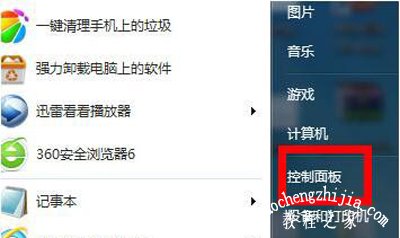
2、然后在控制面板中选择“网络和Internet”下的【查看网络状态和任务】。如图所示:
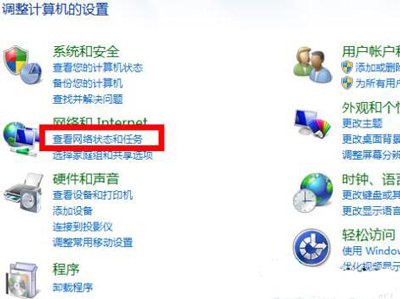
3、在新的窗口中选择左下角的【Windows 防火墙】。如图所示:

4、接着在选择窗体的左侧边栏,选择【打开或关闭Windows 防火墙】。如图所示:
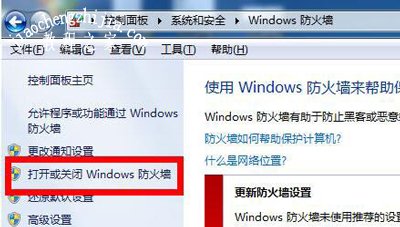
5、最后根据自己的需要选择打开或者关闭,然后在【确认即可】。如图所示:
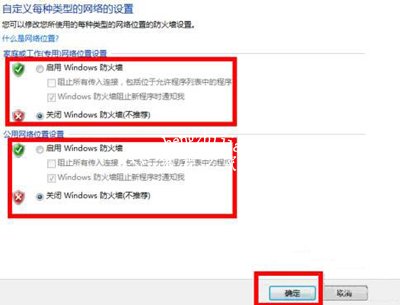
其他Win7系统教程推荐:
Win7系统电脑关机提示dwwin.exe初始化失败的解决方法
Win7系统资源管理器总是崩溃并且重启怎么办
Win7系统电脑没有个性化怎么办 电脑修改桌面背景壁纸的方法
![笔记本安装win7系统步骤[多图]](https://img.jiaochengzhijia.com/uploadfile/2023/0330/20230330024507811.png@crop@160x90.png)
![如何给电脑重装系统win7[多图]](https://img.jiaochengzhijia.com/uploadfile/2023/0329/20230329223506146.png@crop@160x90.png)

![u盘安装win7系统教程图解[多图]](https://img.jiaochengzhijia.com/uploadfile/2023/0322/20230322061558376.png@crop@160x90.png)
![win7在线重装系统教程[多图]](https://img.jiaochengzhijia.com/uploadfile/2023/0322/20230322010628891.png@crop@160x90.png)
![win11任务栏不能调节多任务怎么办 win11任务栏不能调节多任务解决方法[多图]](https://img.jiaochengzhijia.com/uploadfile/2021/0914/20210914104717571.jpg@crop@240x180.jpg)
![华硕天选windows11推送了没[多图]](https://img.jiaochengzhijia.com/uploadfile/2022/0404/20220404020116952.png@crop@240x180.png)
![win11更新后蓝牙不见了怎么办[多图]](https://img.jiaochengzhijia.com/uploadfile/2022/1105/20221105213703806.png@crop@240x180.png)
![安装win10系统卡住不动的原因和处理方法[多图]](https://img.jiaochengzhijia.com/uploads/allimg/200503/13021011F-0-lp.jpg@crop@240x180.jpg)